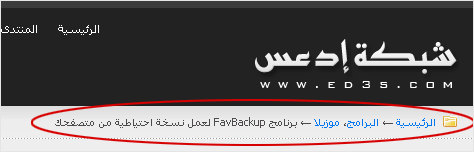
كما تشاهد في الصورة أو في الموقع في الأعلى عندما تقوم بتصفح أي موضوع تجد في الأعلى مكان تواجدك .. أي مسار الموضوع من حيث التصنيفات الموجود عليها الموضوع ، ولكي تقوم بنفس العملية أعلاه عليك استخدام اضافة breadcrumb-navigation-xt والتي تقوم باللازم .
أولاً عليك تنزيل الاضافة من هنا أو من موقع المبرمج من هنا .
ثم بعد ذلك رفعها إلى موقعك wp-content/plugins ، أو البحث عليها من خلال الاضافات في موقعك وتثبيتها من هناك مباشرة ، ولا تنسى تفعيلهـا .
الآن نأتي للتعديل على ملف header.php في قالبك [ أو ملف index.php بمعنى عدم وجود ملف باسم home.php حيث أن بعض القوالب تحتوي على هذا الملف ] والأفضل التعديل على ملف الهيدر في المكان الذي تريد ظهوره فيه بالكود التالي :
|
1 2 3 4 5 6 7 8 9 10 11 12 13 |
<div class="breadcrumb"> <?php if (class_exists('breadcrumb_navigation_xt')) { echo 'أنت متواجد في: '; // New breadcrumb object $mybreadcrumb = new breadcrumb_navigation_xt; // Options for breadcrumb_navigation_xt $mybreadcrumb->opt['title_blog'] = 'الرئيسية'; $mybreadcrumb->opt['separator'] = ' » '; $mybreadcrumb->opt['singleblogpost_category_display'] = true; // Display the breadcrumb $mybreadcrumb->display(); } ?> </div> |
أيضاً ستجد أكثر من كود في موقع المبرمج بإمكانك استخدام ما تشاء منها .
ما رأيكم الآن في اختصار المشقة السابقة ناهيك عن التحديث بين فترة وفترة للاضافات … إلخ .
ما دفعني إلى كتابة هذا الموضوع وجود كود يعرض لك عنوان التدوينة والتصنيف ، وقمت بإضافة كود الموضوع ليتمم العملية 😉
قم بنسخ الكود ووضعه حيث تريد في ملف الهيدر .
|
1 |
<a href="<?php echo get_option('home'); ?>/">الرئيسية</a> » <?php the_category(', ') ?> » <?php the_title(); ?> |




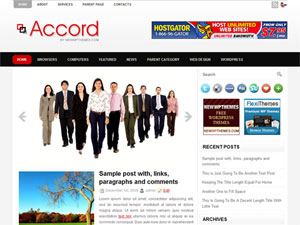
كما عودتنا أخي ذا سايلنت ..
كنت أبحث عنها بشكل مفصل وها هي امامي بشرح كافي ووافي ..
جزاك الله الجنة , جاري التركيب 😆
على الرحب والسعة أخي بروفشنال ، واذا فيه مثابرة مني فالسبب هو بوجودكم معنا .
رآآآئعه جداً
أحييك ,, على ههالإضافة ^_^
عسى الله يجلعها في ميزآن حسنآتك ,, 🙄
ياهلا ومرحباً اخوي طير شلوي ..
ويجعل كل الاعمال الصالحة في موازين حسناتكم .
سعيد بمروركم . ^_^
السلام عليكم ..
طبقت على ما قلت .. لكن طلع في خربطه شوي وتنسيقها مو نفس تنسيقك ..
أرجو منك أن تفيديني وما قصرت ..
وعليكم السلام ..
هلا ومرحباً بالأخ معيض
هل تستخدم الاضافة أم الكود الذي وضعته ؟
على العموم سأضع لك خصائص css التي لديّ لهذه الاضافة
وإن لزمك المزيد فإنني في الخدمة ^_^
يعطيك العافية اخوي على هالاضافة الروعه..
انا ركبت الاضافة وضبطت معاي ..
بس حبيت اضيف صورة الملف نفس ما انت حاط بموقعك .. حاولت اضيف الكود هذا بس مادري وين مكانه بالضبط في ملف الستايل ؟؟
#browse { float: right; width: 570px; background:url(images/folder.gif) no-repeat right; padding-right:22px; }
ملاحظة: نقلت الصورة الى ملف الصور
يعافيك اخوي Designer
هل أنت متأكد من أن الصورة بنفس الاسم folder.gif ؟
أيضاً هل مجلد الصور بنفس الاسم images ؟ ولاحظ بأن مجلد الصور الخاص بالقالب الذي تستخدمه
بإمكانك نسخ رابط الصورة كاملاً ووضعه بدلاً من images/folder.gif الموجودة بداخل القوسين إن لم تعمل معك الطريقة الأولى .
السلام عليكم
جزاك الله خيرا اخي الكريم
تم تركيب الاضافة لكن فيه مشكلة هي انها تظهر لي كلمة Blog article مع عنوان الموضوع لا ادري من اين المشكلة
أين تظهر تلك الكلمة .. أتمنى تزويدي بالموقع أو صورة بذلك
يعطيك الف عافيه
انا جربت ورفعلت الاضافة مع الكود وظبطت معاي تمام التمام
ولكن انا الان افكر اغير القالب
فحصلت القالب المناسب ومن عندك ايضا ماشاء الله عليك وبعد ما قمت بتثبيته اصبحت لكمة ان كلمة [اخر الاخبار] في جهة اليسار وليس اليمين
وهذاايضا ينطبق على كود (انت متواجد ) والذي اخذته من مدونتك
وتظهر كلمة ( Blog article ) كما تظهر ايضافي على المتصفح
اريد الغائها من المتصفح والكود لاهنت
وهذه مدونتي
وتراها حوسة لانن اصلح فيها ،، يعني لاتدقق
http://www.japanesefans.net/
هلا ومرحباً بالاخ غنيم
إذا أردت جعل الاتجاه من اليمين إلى اليسار فعليك إضافة direction: rtl; إلى خصائص الـ body في ملف style.css للقالب .
أما من ناحية الكلمة Blog article فعليك إزالتها وحذفها في كل من :
# ملف الإضافة Breadcrumb-Navigation-XT.php وتجده تقريباً في السطر 83 .
# ملف header.php الموجود في مجلد القالب وتجده في السطور الأولى تقريباً على الشكل التالي
وأعجبني موقعك كثيراً خصوصاً وأنه يُحاكي اليابان ^_^
أتمنى لك التوفيق .
ملاحظة : أرجو منك فحص موقعك والتأكد من خلوه من الفيروسات وملفات التروجان وغيرها .. لظهور رسالة من كاشف الفيروسات تظهر عند دخول موقعك .
تسلم لبى قلبك ..
مميز كالعاده ..
😳
مفيدة ولكن
كيف نركبها على الورد بريس المجاني
كون مدونتي هناك
تحتاج إلى تحرير ملفات القالب لكي تقوم بذلك .
استخدم المحرر الموجود في قوالب الووردبريس المجاني .